win8.1怎么取消开机密码 win8.1取消开机密码怎么设置
时间:2023/6/5作者:未知来源:盘绰网教程人气:
- [摘要]虽然已经出了win10,但是还是有部分用户在体验着win8.1,这个系统有特色的图片密码,但是习惯了不输密码的用户还是很不习惯,下面小编就为你带来win8.1怎么取消开机密码! win8.1取消开...
虽然已经出了win10,但是还是有部分用户在体验着win8.1,这个系统有特色的图片密码,但是习惯了不输密码的用户还是很不习惯,下面小编就为你带来win8.1怎么取消开机密码!
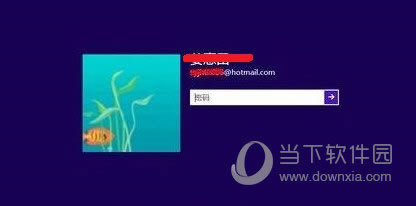
win8.1取消开机密码怎么设置:
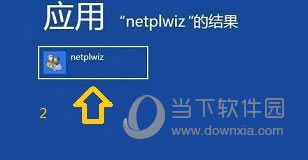
1、首先凭密码登录windows8.1系统,大家可以移动鼠标至屏幕的右上角,待系统显示左边栏,此时看到搜索栏;或者大家可以快捷键win+Q调出搜索栏。
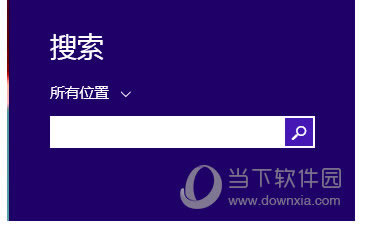
2、在搜索栏里面输入“netplwiz”选择在应用里的netplwiz程序并点击“回车”键,或者点击搜索框边的搜索图标。
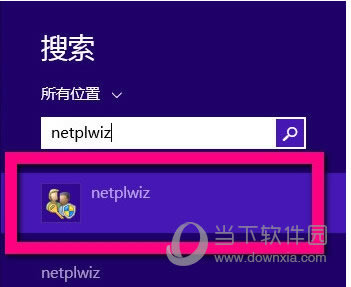
3、点击后会弹出一个对话框如下图,去掉默认已经勾选好了的“要使用本计算机,用户必须输入用户名和密码”然后点击应用。(不用注意带模糊的那栏,这是我的邮箱)
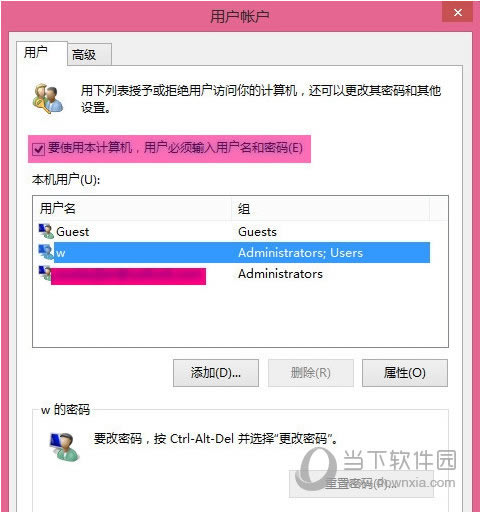
4、点击应用后又会弹出窗口,要求你输入此用户的登录密码,输入完成后点确定即可,下次开机你就不用再输那麻烦的密码。
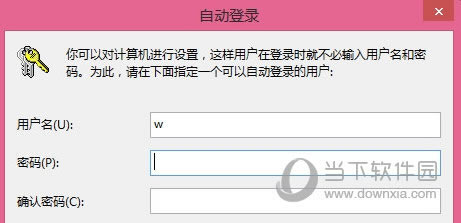 装机软件,全自动在线安装过程,无需电脑技术,小白在家也可自己完成安装,纯净稳定,装机必备之选!
装机软件,全自动在线安装过程,无需电脑技术,小白在家也可自己完成安装,纯净稳定,装机必备之选!